Použití zdrojů dat JOIN v mapování modelu elektrického vykazování (ER) k získání dat z více aplikačních tabulek
Při konfiguraci mapování nebo formátů služby elektronického vykazování (ER) můžete přidat požadované zdroje dat typu Join. V době návrhu je zdroj dat Join konfigurován jako sada několika datových zdrojů, z nichž každá vrací seznam záznamů. U každého zdroje dat s výjimkou prvního je nutné definovat nezbytné podmínky pro spojení se záznamy o aktuálních a předchozích zdrojích dat. V době běhu konfigurovaný zdroj dat typu Joinvrátí jediný sloučený seznam záznamů, který obsahuje pole ze záznamů vnořených datových zdrojů.
V současné době jsou podporovány následující typy spojení:
- Vnější (levé) spojení:
- Spojte všechny záznamy prvního (nejvíce vlevo) zdroje dat a pak všechny požadavky v souladu s konfigurovanými záznamy druhého (nejvíce vpravo) zdroje dat.
- Vnitřní (pravé) spojení:
- Spojte pouze záznamy prvního (nejvíce vlevo) zdroje dat a pak pouze záznamy druhého (pravého) zdroje dat vzájemně si odpovídající podle konfigurovaných podmínek.
V konfigurovaném zdroji dat připojení, když jsou všechny zdroje dat typu Záznamy tabulky, lze spuštění zdroje dat Připojení provést na úrovni databáze pomocí jediného příkazu SQL. Tento příkaz snižuje počet volání databáze, což zlepšuje výkon mapování modelu. V opačném případě se spuštění zdroje propojení dat provádí v paměti.
Poznámka
Použití funkce VALUEIN ve výrazech ER, které určují podmínky pro spojení záznamů ve zdrojích dat typu spojení ještě není podporováno. Pro více podrobností o této funkci navštivte stránku Návrhář receptury v elektronickém výkaznictví.
Chcete-li získat další informace o této funkci, vyplňte příklad tomto článku.
Příklad: použití zdrojů dat JOIN v mapování modelu ER
Následující postup vysvětluje, jak může správce systému nebo vývojář elektronického vykazování konfigurovat mapování modelu elektronického vykazování (ER) tak, aby získal data z více aplikačních tabulek najednou pomocí datových zdrojů typu JOIN k vylepšení výkonu přístupu k datům. Tyto kroky lze provádět ve jakékoliv společnosti Dynamics 365 Finance nebo službě Regulatory Configuration Services (RCS).
Předpoklady
Chcete-li provést příklady uvedené v tomto článku, musíte mít přístup k jednomu z následujících postupů v závislosti na tom, která služba je používána pro dokončení těchto kroků:
Přístup k Finance pro některou z následujících rolí:
- Návrhář elektronického výkaznictví
- Funkční konzultant elektronického výkaznictví
- Správce systému
Přístup k RCS pro některou z následujících rolí:
- Návrhář elektronického výkaznictví
- Funkční konzultant elektronického výkaznictví
- Správce systému
K provedení těchto kroků musíte také nejprve dokončit jednotlivé kroky v proceduře Vytvoření poskytovatele konfigurace a jeho označení jako aktivního.
Předem musíte také stáhnout a uložit následující ukázkové konfigurační soubory ER:
| Popis obsahu | Název souboru |
|---|---|
| Ukázkový konfigurační soubor datového modelu ER, který se používá jako zdroj dat pro příklady. | Model k učení se JOIN data sources.version.1.1.xml |
| Ukázkový konfigurační soubor mapování modelu ER, který implementuje model dat ER pro příklady. | Mapování k učení se JOIN data sources.version.1.1.xml |
| Ukázkový konfigurační soubor formátu ER. V tomto souboru jsou popsána data pro naplnění součásti formátu ER pro příklady. | Formát k učení se JOIN data sources.version.1.1.xml |
Aktivace zprostředkovatele konfigurací
Přístup k financím nebo RCS v první relaci vašeho webového prohlížeče.
Přejděte do části Správa organizace > Pracovní prostory > Elektronické výkaznictví.
Na stránce Konfigurace lokalizace v části Poskytovatelé konfigurace ověřte, že je uveden poskytovatel konfigurace ukázkové společnosti Litware, Inc. a že je označen jako Aktivní. Pokud tohoto zprostředkovatele konfigurace nevidíte, proveďte kroky v proceduře Vytvoření poskytovatele konfigurace a jeho označení jako aktivního.
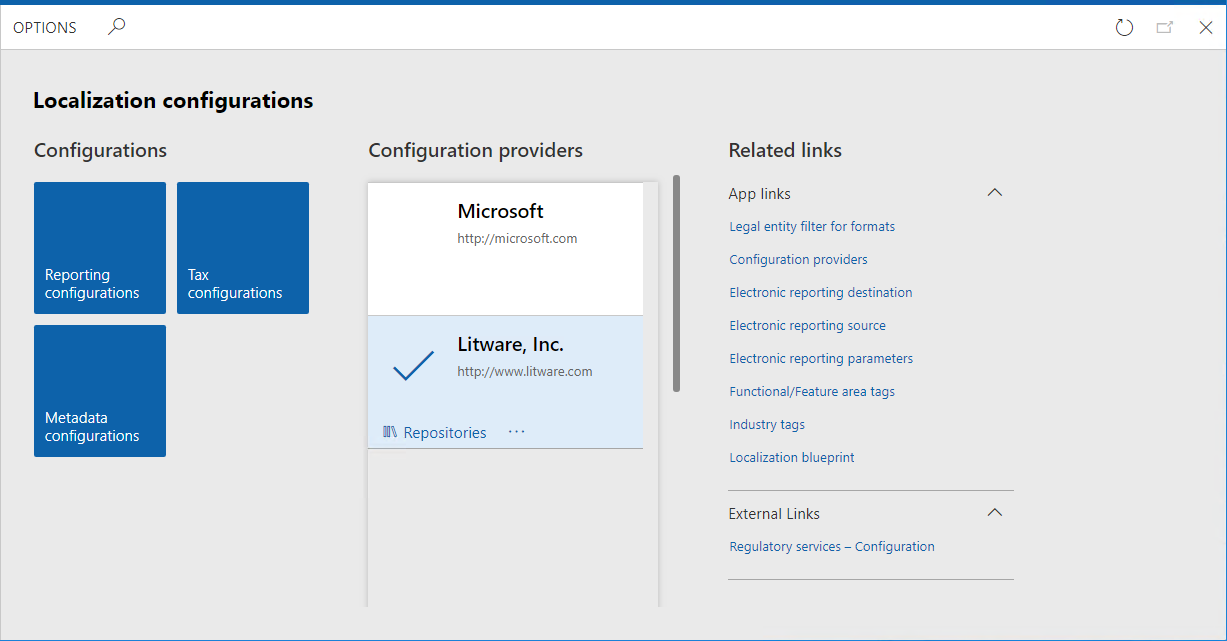
Import ukázkových konfiguračních souborů ER
Vyberte Konfigurace vykazování.
Importujte konfigurační soubor datového modelu ER.
- Vyberte Exchange.
- Vyberte Načíst ze souboru XML.
- Vyberte Procházet a najděte soubor Model to learn JOIN data sources.version.1.1.xml.
- Vyberte OK.
Importujte konfigurační soubor mapování modelu ER.
- Vyberte Exchange.
- Vyberte Načíst ze souboru XML.
- Vyberte Procházet a najděte soubor Mapping to learn JOIN data sources.version.1.1.xml.
- Vyberte OK.
Importujte soubor konfigurace formátu ER.
- Vyberte Exchange.
- Vyberte Načíst ze souboru XML.
- Vyberte Procházet a najděte soubor Format to learn JOIN data sources.version.1.1.xml.
- Vyberte OK.
Ve stromu konfigurací rozbalte položku Model k učení zdrojů dat JOIN item další položky modelu (když jsou k dispozici).
Sledujte seznam konfigurací ER ve stromové struktuře a podrobnosti o verzi na pevné záložce Verze – budou použity jako zdroj dat pro ukázkovou sestavu.
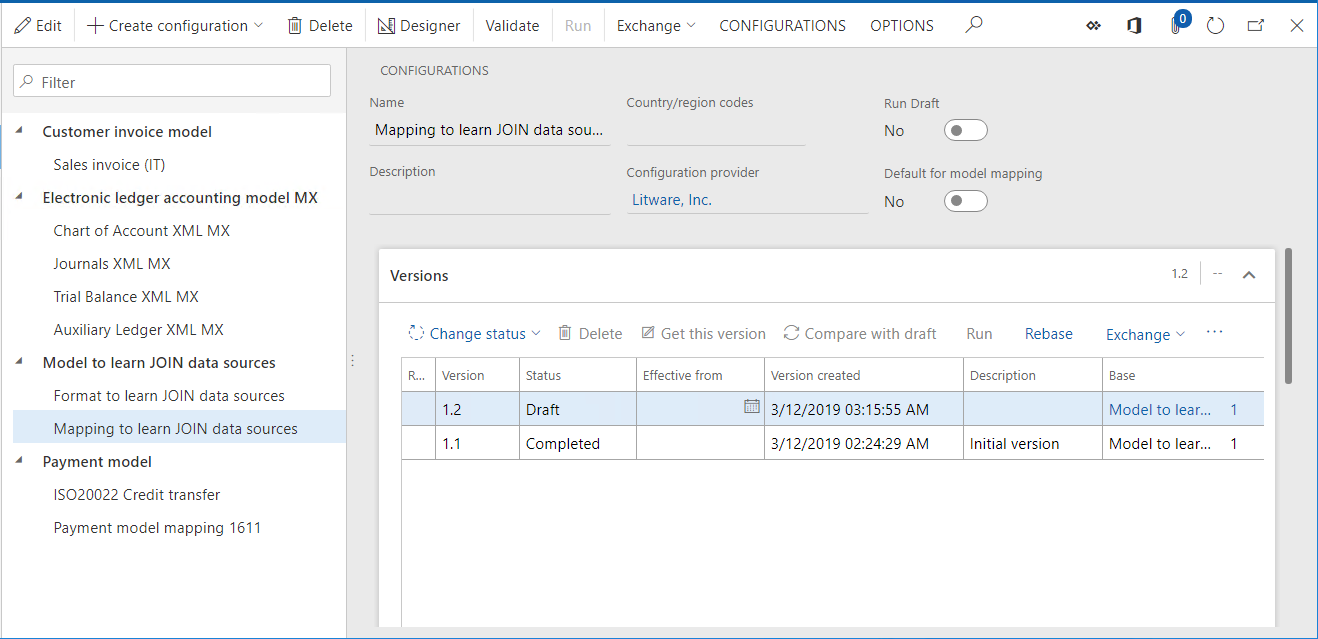
Zapnutí možností sledování spuštění
Vyberte KONFIGURACE.
Vyberte Uživatelské parametry.
Nastavte parametry sledování spuštění, jak je uvedeno na snímku obrazovky dole.
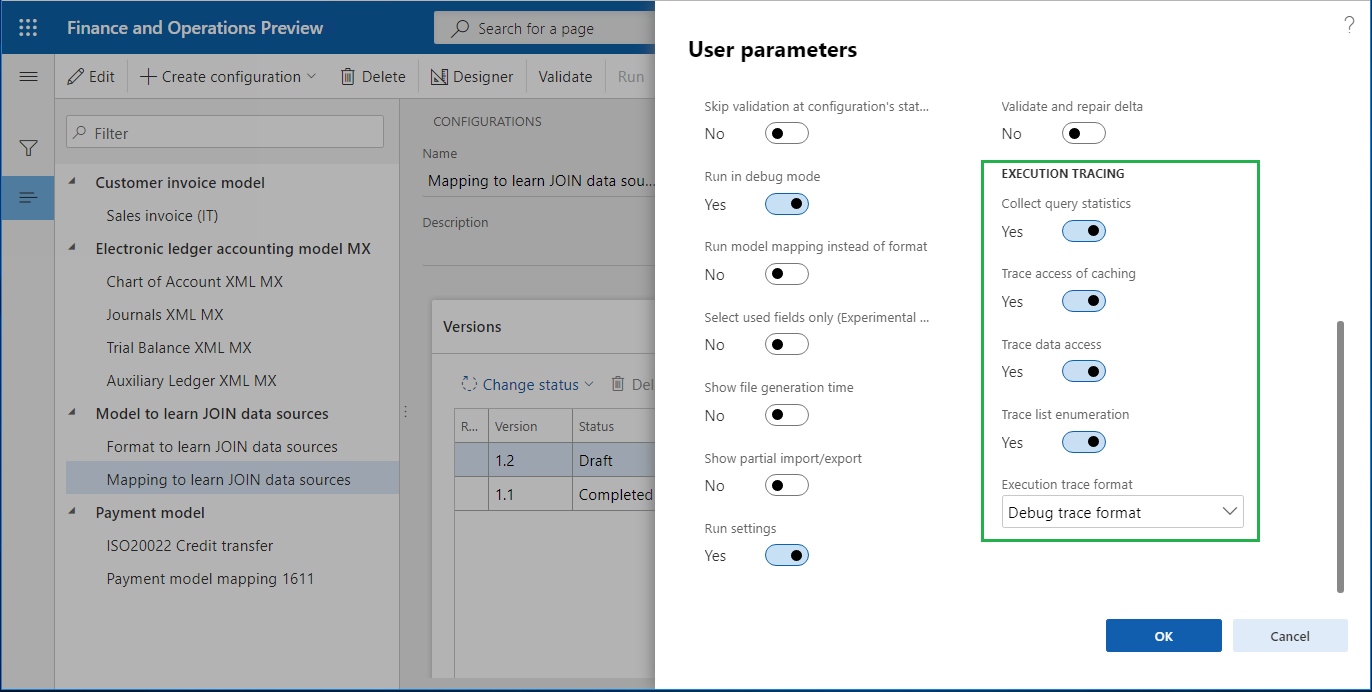
Jsou-li tyto parametry zapnuty, bude pro každou realizaci importovaného souboru ER vygenerováno sledování spouštění. Pomocí podrobností o generovaném trasování provedení můžete analyzovat provádění komponent formátu ER a mapování modelu ER. Další informace o funkci sledování spouštění nástroje ER naleznete na stránce Sledování provedení formátu ER k řešení problémů s výkonem.
Kontrola mapování modelu ER (část 1)
Zkontrolujte nastavení komponenty mapování modelu ER. Komponenta je nakonfigurována pro přístup k informacím o verzích konfigurací ER, podrobnostech konfigurace a poskytovatelů konfigurace bez použití datových zdrojů typu Join.
Vyberte konfiguraci Mapování k učení se zdrojů dat JOIN.
Výběrem možnosti Návrhář otevřete seznam mapování.
Chcete-li zkontrolovat podrobnosti mapování, vyberte možnost Návrhář.
Vyberte Zobrazit podrobnosti.
Ve stromu konfigurací rozbalte položky datového modelu Set1 a Set1. Details:
- Vázba Details: Record list = Versions označuje, že položka Set1.Details je vázaná na zdroj dat Versions vracející záznamy tabulky ERSolutionVersionTable. Každý záznam této tabulky představuje jedinou verzi konfigurace ER. Obsah této tabulky je zobrazen na pevné záložce Verze na stránce Konfigurace.
- Vazba ConfigurationVersion: String = @.PublicVersionNumber znamená, že hodnota veřejné verze jednotlivých konfigurací ER je provedena z pole PublicVersionNumber tabulky ERSolutionVersionTable a umístěna do položky ConfigurationVersion.
- Vazba ConfigurationTitle: String = @.'>Relations'.Solution.Name označuje, že se název konfigurace ER vybírá z pole Název tabulky ERSolutionTable, do které se přistupuje pomocí vztahu N:1 ('>Relations') mezi tabulkami ERSolutionVersionTable a ERSolutionTable. Názvy konfigurací ER pro aktuální instanci aplikace jsou uvedeny ve stromu konfigurací na stránce Konfigurace.
- Vazba @.'>Relations'.Solution.'>Relations'.SolutionVendor.Name znamená, že se název poskytovatele konfigurace, který vlastní současnou konfiguraci, odvozuje z pole Název tabulky ERVendorTable, ke které lze získat přístup pomocí vztahu n:1 mezi tabulkami ERSolutionTable a ERVendorTable. Názvy poskytovatelů konfigurací ER pro každou konfiguraci jsou uvedeny ve stromu konfigurací na stránce Konfigurace. Úplný seznam poskytovatelů konfigurace ER lze nalézt na stránce tabulky Správa organzace > Elekronické výkaznictví > Poskytovatel konfigurace.
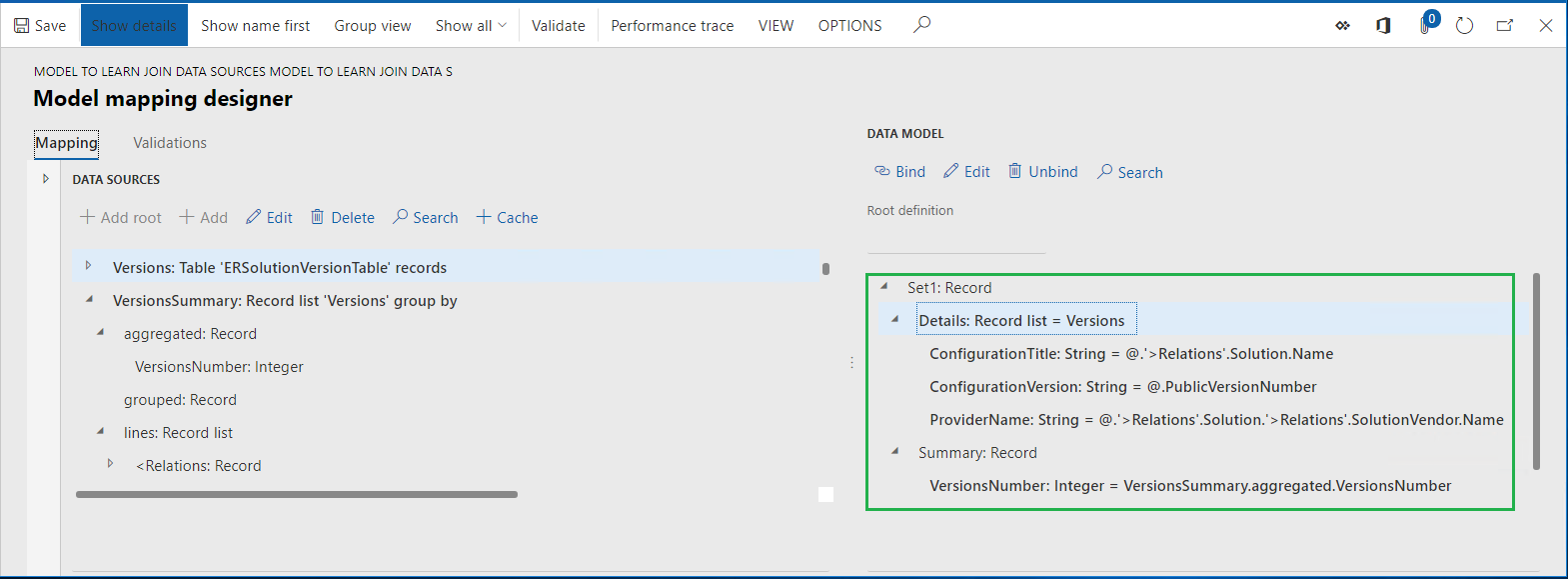
Ve stromu konfigurací rozbalte položky datového modelu Set1.Summary:
- Vazba VersionsNumber: Integer = VersionsSummary.aggregated.VersionsNumber označuje, že položka Set1.Summary.VersionsNumber je vázaná na souhrnné pole VersionsNumber zdroje dat VersionsSummary typu GroupBy, který byl konfigurován na vracení počtu záznamů tabulky ERSolutionVersionTable prostřednictvím zdroje dat Versions.
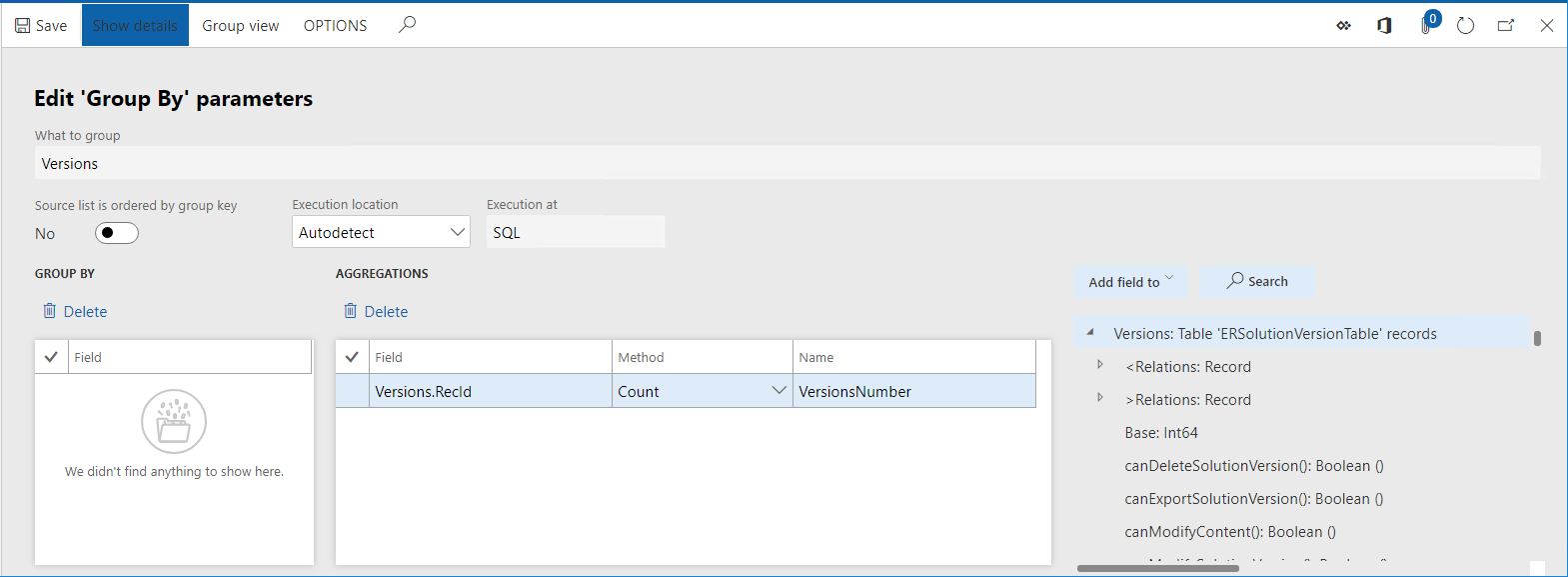
Zavřete stránku.
Kontrola mapování modelu ER (část 2)
Zkontrolujte nastavení komponenty mapování modelu ER. Komponenta je nakonfigurována pro přístup k informacím o verzích konfigurací ER, podrobnostech konfigurace a poskytovatelů konfigurace s použitím datových zdrojů typu Join.
Ve stromu konfigurací rozbalte položky datového modelu Set2 a Set2. Details. Vazba Details: Record list = Details naznačuje, že je položka Set2.Details vázaná na zdroj dat Details konfigurovaný jako zdroj dat typu Join.
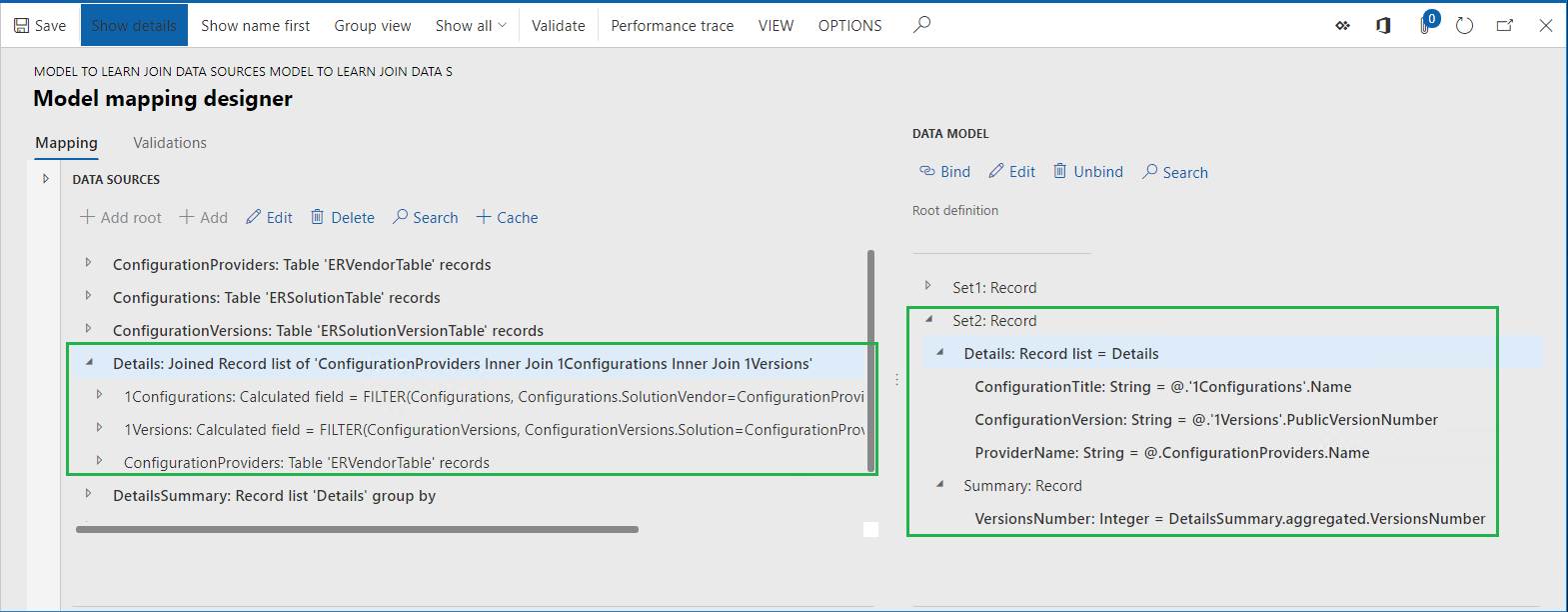
Zdroj dat Join lze přidat výběrem zdroje dat Functions\Join:
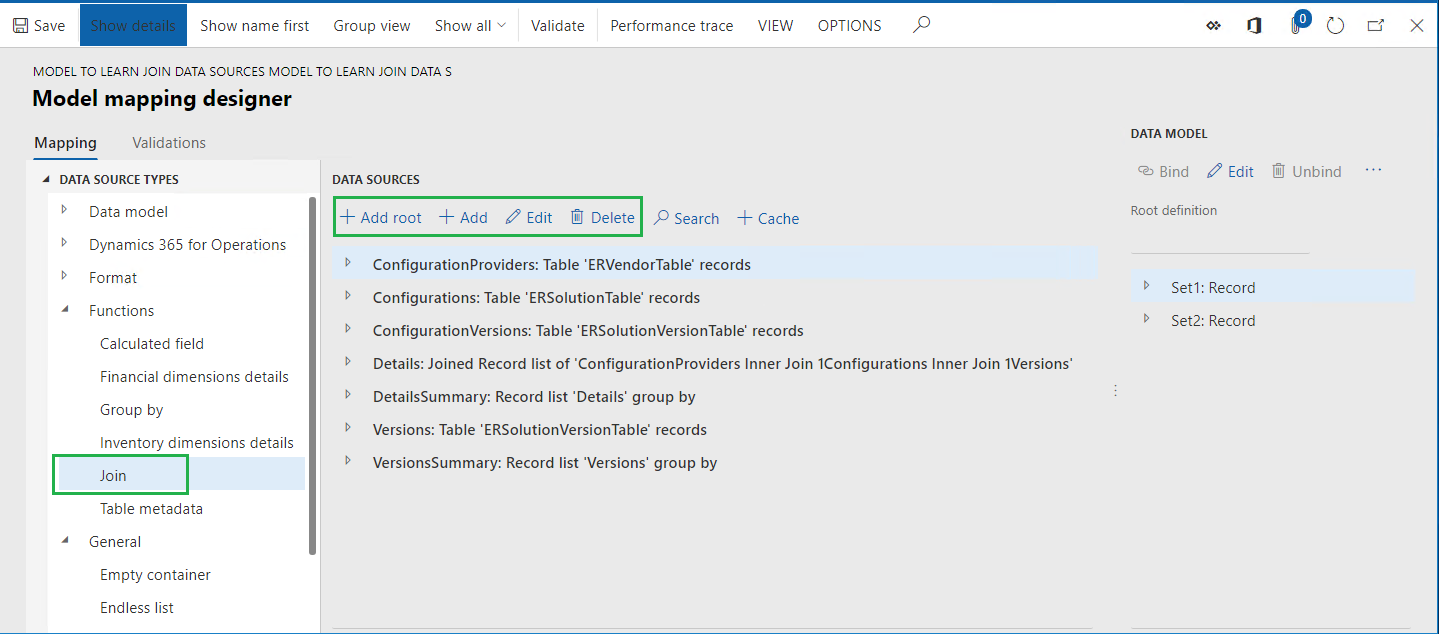
Vyberte zdroj dat Details.
V podokně Zdroje dat vyberte Upravit.
Vyberte možnost Upravit spojení.
Vyberte Zobrazit podrobnosti.
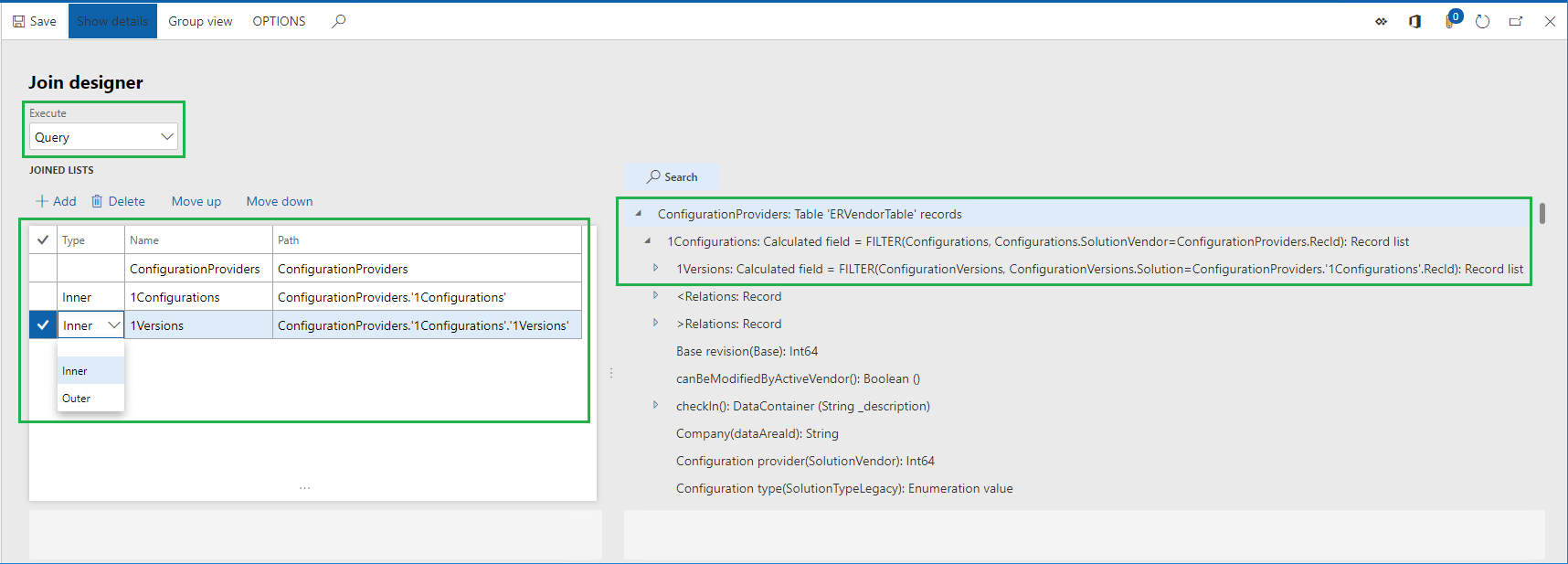
Tato stránka slouží k navrhování požadovaného zdroje dat typu Join. Při spuštění tento zdroj dat vytvoří jediný sloučený seznam záznamů ze zdrojů dat v mřížce Připojený seznam. Spojování záznamů začíná u zdroje dat ConfigurationProviders, který je v mřížce jako první (sloupec Typ je pro ně prázdný). Záznamy o každém dalším zdroji dat budou následně připojeny k záznamům nadřazeného zdroje dat na základě jeho pořadí v této mřížce. Každý připojující se zdroj dat musí být nakonfigurován jako zdroj dat vnořený pod cílovým zdrojem dat (zdroj dat
1Versionsje vnořený pod zdrojem dat1Configurations; zdroj dat1Configurationsje vnořený pod zdrojem ConfigurationProviders). Každý nakonfigurovaný zdroj dat musí obsahovat podmínky pro spojení. Ve zdroji dat pro toto konkrétní spojeníjsou definována následující spojení:- Každý záznam ve zdroji dat ConfigurationProviders (odkazovaný na tabulku ERVendorTable) je propojen pouze se záznamy 1Configurations (odkazovanými v tabulce ERSolutionTable) se stejnou hodnotou v polích SolutionVendor a RecId. Typ Vnitřní spojení se používá pro toto spojení i pro následující podmínky párování záznamů:
FILTER (Configurations, Configurations.SolutionVendor = ConfigurationProviders.RecId)
- Každý záznam ve zdroji dat Configurations (odkazovaný na tabulku ERSolutionTable) je propojen pouze se záznamy 1Versions (odkazovanými v tabulce ERSolutionVersionTable) se stejnou hodnotou v polích Solution a RecId. Typ Vnitřní spojení se používá pro toto spojení i pro následující podmínky párování záznamů:
FILTER (ConfigurationVersions, ConfigurationVersions.Solution = ConfigurationProviders.'1Configurations'.RecId)
- Možnost Spustit je konfigurována jako dotaz v tom smyslu, že tento spojený zdroj dat bude proveden v době běhu na úrovni databáze jako přímé volání SQL.
Při spojování záznamů zdrojů dat představujících aplikační tabulky můžete určit podmínky spojení použitím párů jiných polí, než jsou ty, které popisují existující v relacích AOT mezi těmito tabulkami. Tento typ spojení lze nakonfigurovat také na úrovni databáze.
Zavřete stránku.
Vyberte možnost Zrušit.
Ve stromu konfigurací rozbalte položky datového modelu Set2.Summary:
- Vazba VersionsNumber: Integer = DetailsSummary.aggregated.VersionsNumber označuje, že položka Set2.Summary.VersionsNumber je vázaná na souhrnné pole VersionsNumber zdroje dat DetailsSummary typu GroupBy, který byl konfigurován na vracení počtu spojených záznamů zdroje dat Details typu Join.
- Možnost umístění Spustitje konfigurována jako dotaz v tom smyslu, že tento zdroj dat GroupBy bude proveden v době běhu na úrovni databáze jako přímé volání SQL. Toto chování je možné, protože základní zdroj dat Details typu Join je konfigurován jako spuštěný na úrovni databáze.
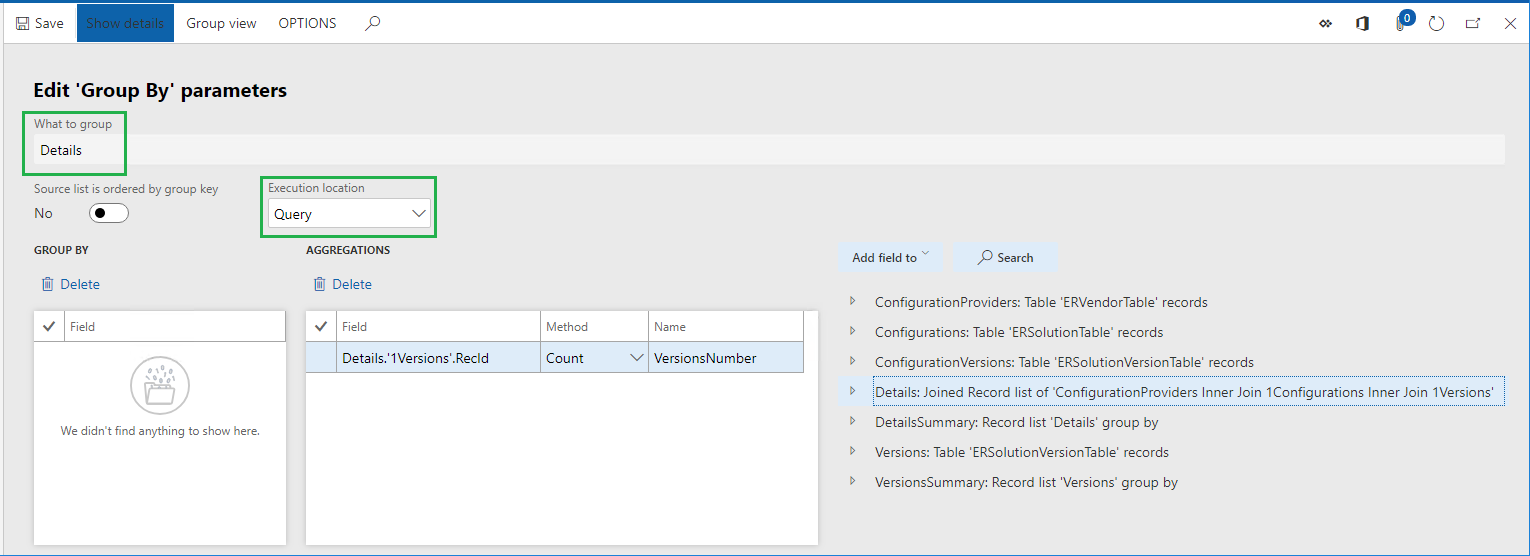
Zavřete stránku.
Vyberte možnost Zrušit.
Provést formát ER
Ve druhé relaci webového prohlížeče se přistupuje k financím nebo RCS pomocí stejných přihlašovacích údajů a společnosti jako při první relaci.
Přejděte do části Správa organizace > Elektronické výkaznictví > Konfigurace.
Rozbalte konfiguraci Mapování k učení se zdrojů dat JOIN.
Vyberte konfiguraci Formát k učení se zdrojů dat JOIN.
Vyberte možnost Návrhář.
Vyberte Zobrazit podrobnosti.
Vyberte Mapování.
Vyberte Rozbalit/sbalit.
Tento formát je určen k naplnění vygenerovaného textového souboru s použitím nového řádku pro každou verzi konfigurace ER (sekvence Verze). Každý generovaný řádek bude obsahovat název poskytovatele konfigurace, který vlastní aktuální konfiguraci, název konfigurace a verzi konfigurace oddělené středníkem. Poslední řádek generovaného souboru bude obsahovat počet zjištěných verzí konfigurací ER (souhrnná sekvence).
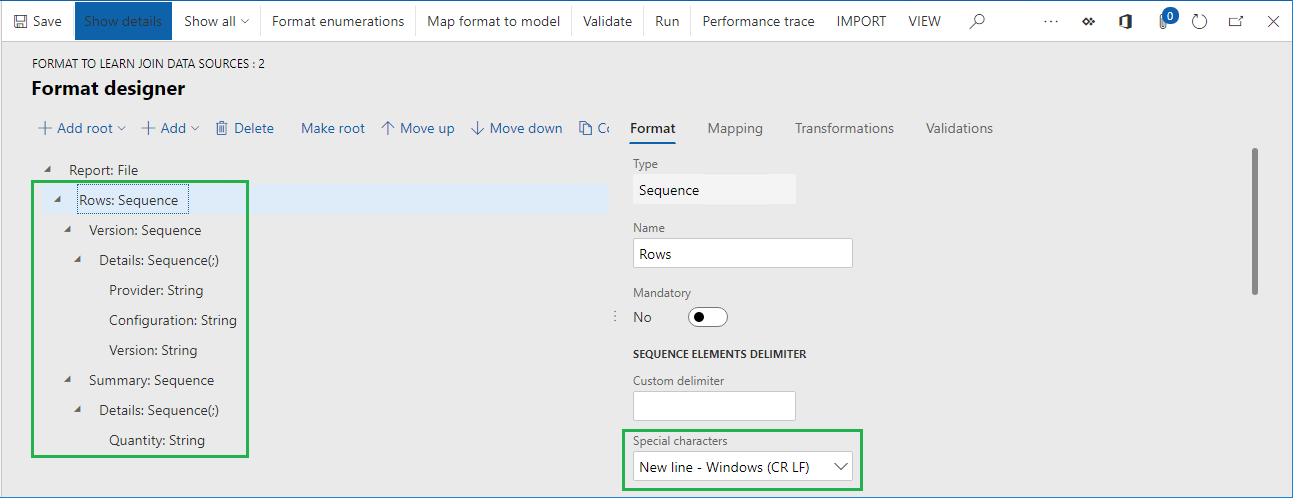
Zdroje dat Data a Souhrn slouží k naplnění podrobností o verzi konfigurace do generovaného souboru:
- Informace z datového modelu Set1 jsou použity při výběru volby Ne pro zdroj dat Selektor v době běhu na stránce uživatelského dialogového okna při spuštění formátu ER.
- Informace z datového modelu Set2 jsou použity při výběru volby Ano pro zdroj dat Selektor v době běhu na stránce uživatelského dialogového okna při spuštění formátu ER.
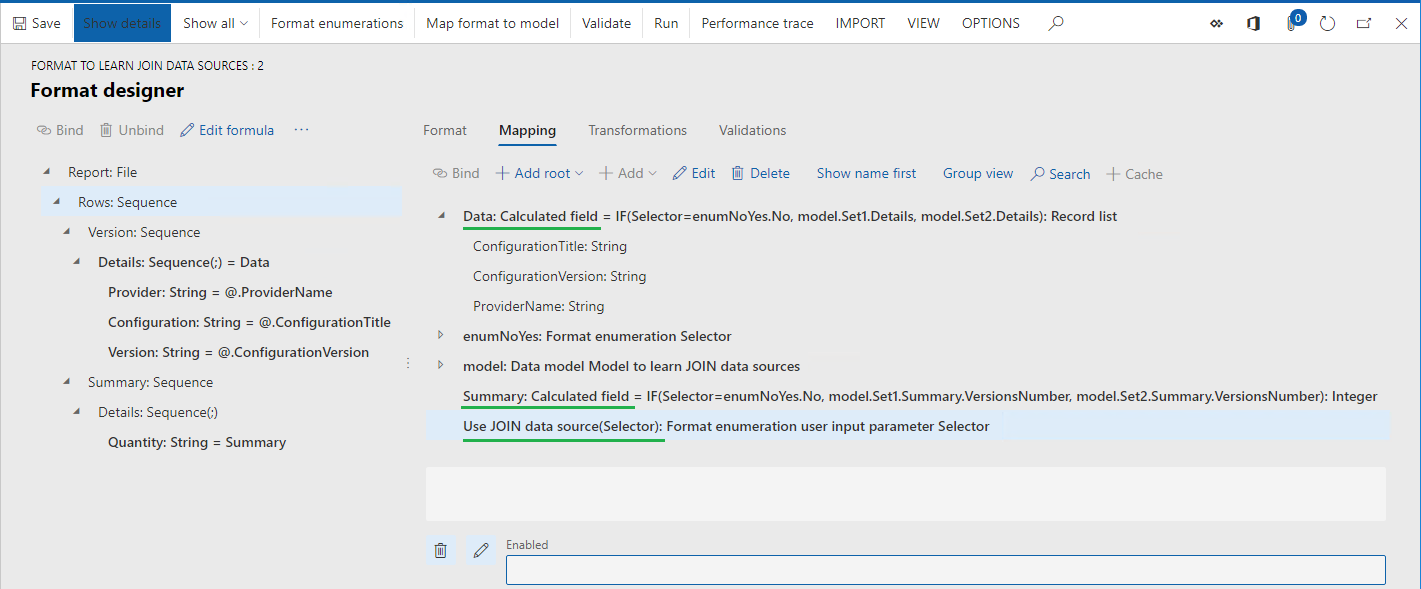
Vyberte Spustit.
Na stránce dialogového okna vyberte Ne v poli Použít zdroj dat JOIN.
Vyberte OK.
Zkontrolujte vygenerovaný soubor.
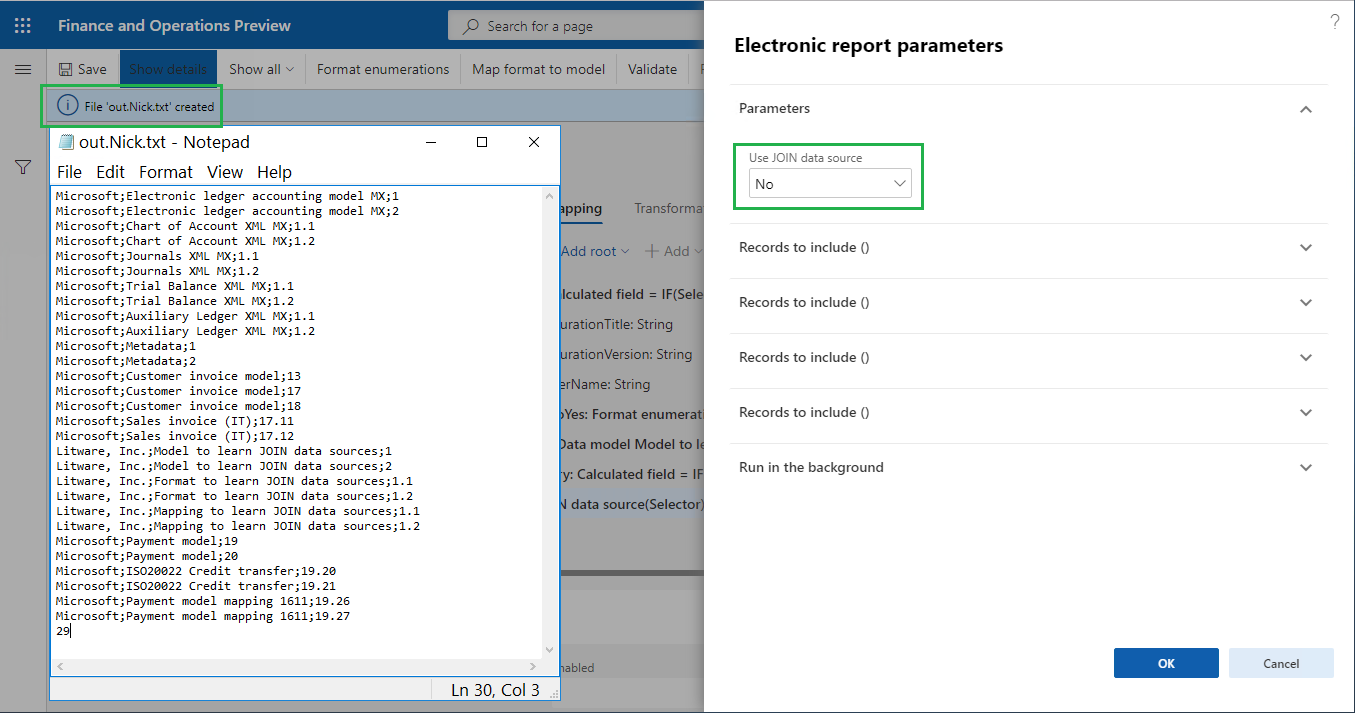
Analýza sledování spouštění formátu ER
V první relaci Finance nebo RCS vyberte Návrhář.
Vyberte Sledování výkonu.
V mřížce sledování výkonu vyberte nejvyšší záznam posledního spuštění sledování formátu ER, který použil aktuální součást mapování modelu.
Vyberte OK.
Statistika provedení informuje o zdvojených voláních tabulek aplikací:
- ERSolutionTable byla volána tolikrát, kolikrát máte v tabulce ERSolutionVersionTable záznamy o konfiguraci verze, zatímco počet takových volání může být v některých případech snížen pro zlepšení výkonu.
- ERVendorTable byla volána dvakrát pro každý záznam verze konfigurace, který byl zjištěn v tabulce ERSolutionVersionTable, zatímco počet takových volání může být v některých případech rovněž snížen.
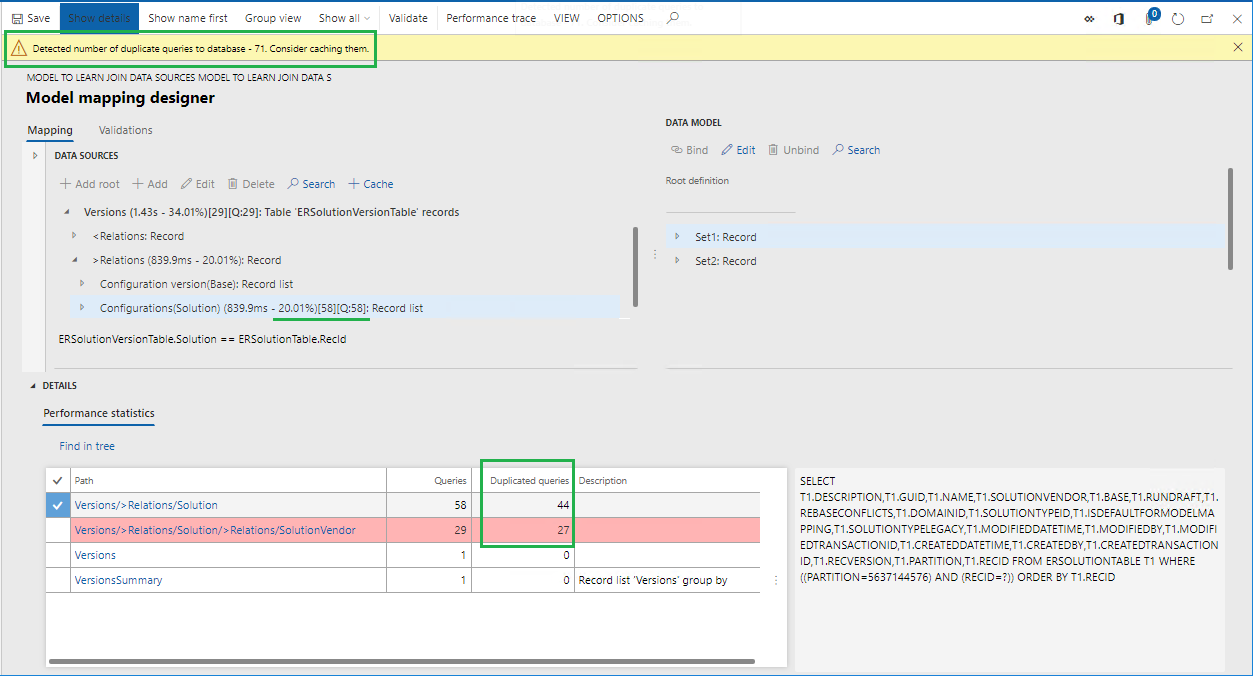
Zavřete stránku.
Provést formát ER
Přepněte na kartu webového prohlížeče s druhou relací modulu finance nebo RCS.
Vyberte Spustit.
Na stránce dialogového okna vyberte Ano v poli Použít zdroj dat JOIN.
Vyberte OK.
Zkontrolujte vygenerovaný soubor.
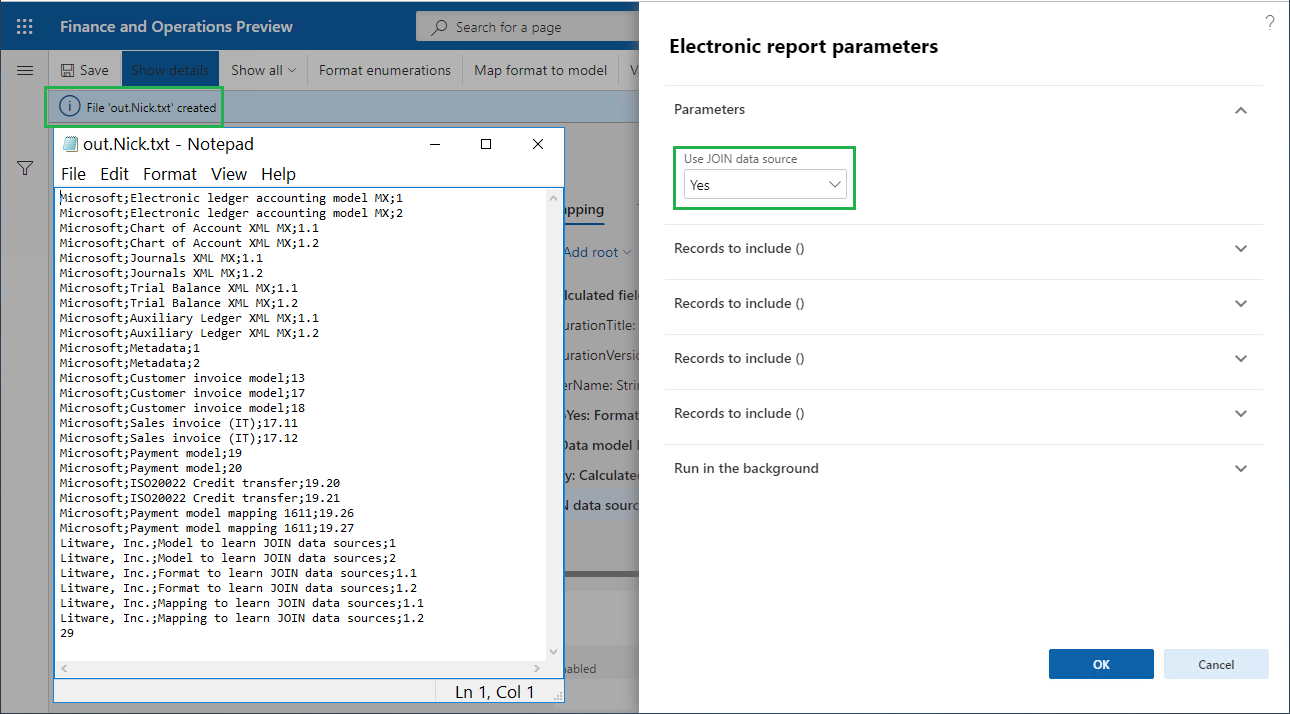
Analýza sledování spouštění formátu ER
V první relaci Finance nebo RCS vyberte Návrhář.
Vyberte Sledování výkonu.
V mřížce sledování výkonu vyberte nejvyšší záznam reprezentující poslední spuštění sledování formátu ER, který použil aktuální součást mapování modelu.
Vyberte OK.
Statistiky vás informují o následujících faktech:
- Aplikační databáze byla volána jednou za účelem získání záznamů z tabulek ERVendorTable, ERSolutionTable, a ERSolutionVersionTable pro přístup k požadovaným polím.
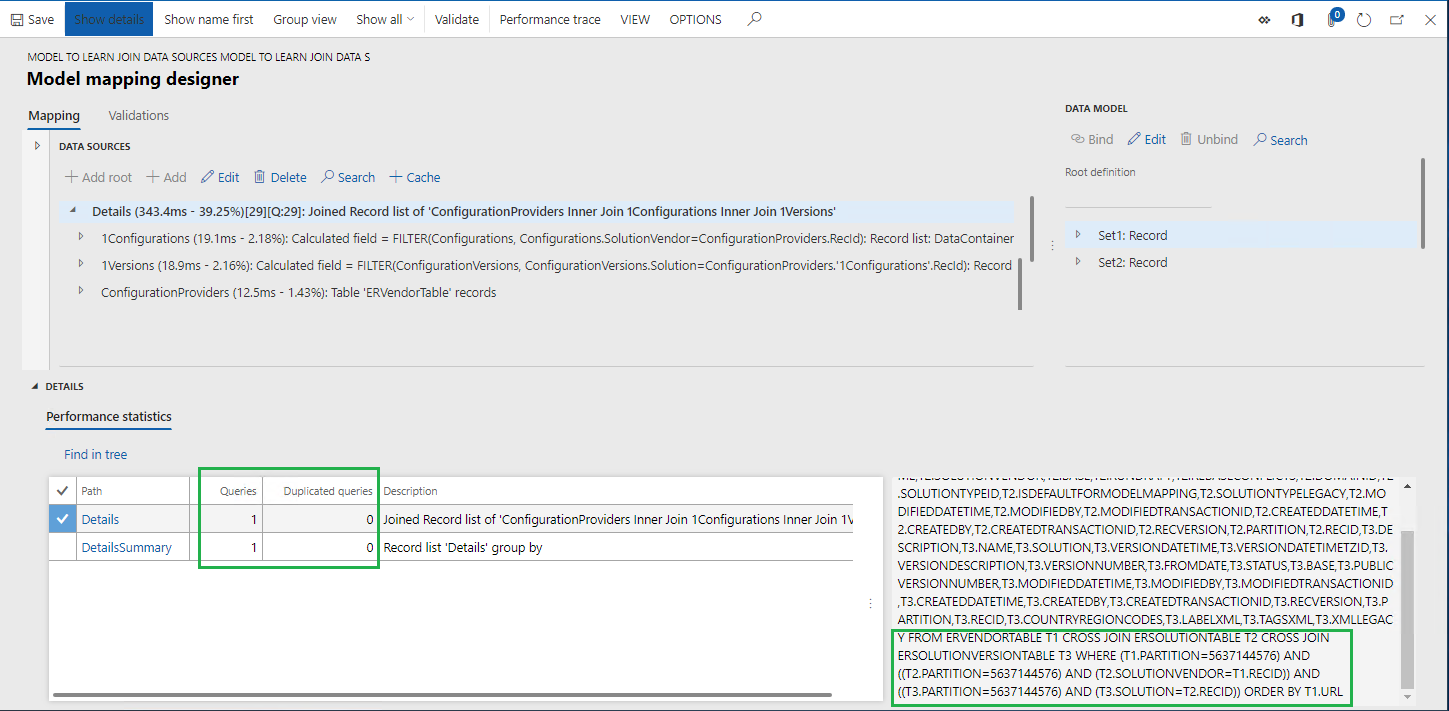
- Aplikační databáze byla volána jednou za účelem výpočtu počtu konfiguračních verzí pomocí spojení, která byla nakonfigurována ve zdroji dat Podrobnosti.
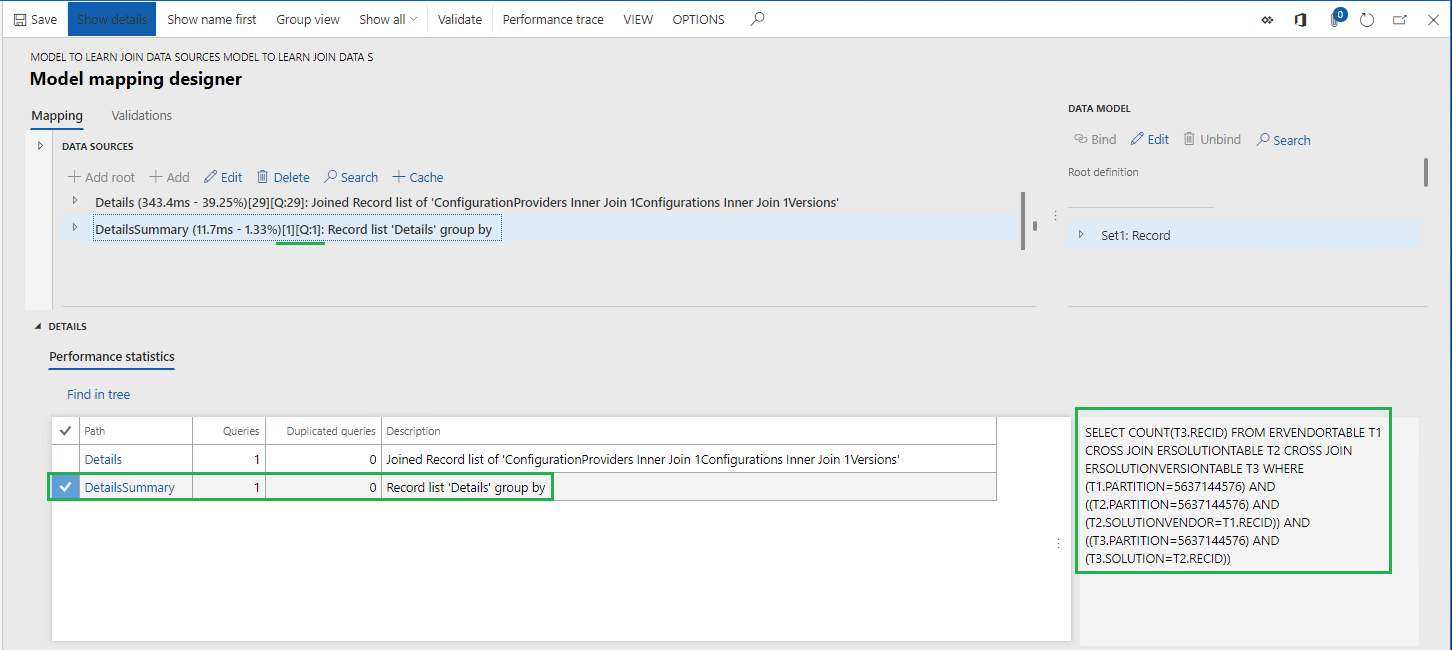
Omezení
Jak můžete vidět z příkladu v tomto článku, PROPOJENÝ zdroj dat lze sestavit z několika zdrojů dat, které popisují jednotlivé datové sady záznamů, které musí být nakonec spojeny. Tyto zdroje dat můžete nakonfigurovat pomocí vestavěné funkce ER FILTR. Když nakonfigurujete zdroj dat tak, aby byl volán i mimo PROPOJENÝ zdroj dat, můžete použít firemní rozsahy jako součást podmínky pro výběr dat. První implementace PROPOJENÉHO zdroje dat nepodporuje zdroje dat tohoto typu. Například když voláte zdroj dat založený na FILTRU v rámci rozsahu provedení zdroje dat PROPOJIT, platí, že pokud volaný zdroj dat obsahuje rozsahy společnosti v rámci podmínky výběru dat, dojde k výjimce.
V Microsoft Dynamics 365 Finance verze 10.0.12 (srpen 2020) můžete použít firemní rozsahy jako součást podmínky pro výběr dat ve zdrojích dat založených na funkci FILTR , které jsou vyvolány v rámci provedení PROPOJENÉHO zdroje dat. Z důvodu omezení tvůrce dotazů aplikace jsou rozsahy společnosti podporovány pouze pro první zdroj dat PROPOJENÉHO zdroje dat.
Příklad
Například musíte provést jediné volání do databáze aplikací, abyste získali seznam transakcí zahraničního obchodu více společností a podrobnosti o položce inventáře, na kterou se v těchto transakcích odkazuje.
V tomto případě nakonfigurujete v mapování modelu ER následující artefakty:
- Kořenový zdroj dat Intrastat, který představuje tabulku Intrastat.
- Kořenový zdroj dat Položky, který představuje tabulku InventTable.
- Kořenový zdroj dat Společnosti, který vrací seznam společností (v tomto příkladu DEMF a GBSI), kde je nutné přistupovat k transakcím. Kód společnosti je k dispozici v poli Companies.Code.
- X1 kořenový zdroj dat, který má výraz
FILTER (Intrastat, VALUEIN(Intrastat.dataAreaId, Companies, Companies.Code)). Jako součást podmínky pro výběr dat obsahuje tento výraz definici podnikových rozsahůVALUEIN(Intrastat.dataAreaId, Companies, Companies.Code). - X2 zdroj dat jako vnořená položka zdroje dat X1. Zahrnuje výraz
FILTER (Items, Items.ItemId = X1.ItemId).
Nakonec můžete nakonfigurovat a PŘIPOJIT zdroj dat, kde X1 je první zdroj dat a X2 je druhý zdroj dat. Můžete zadat Dotaz jako možnost Provést pro vynucení spuštění zdroje dat na úrovni databázi v ER jako přímého volání SQL.
Když je nakonfigurovaný zdroj dat spuštěn, zatímco je provádění ER sledováno, je v návrháři mapování modelu ER jako součást sledování výkonu ER zobrazen následující návrh.
SELECT ... FROM INTRASTAT T1 CROSS JOIN INVENTTABLE T2 WHERE ((T1.PARTITION=?) AND (T1.DATAAREAID IN (N'DEMF',N'GBSI') )) AND ((T2.PARTITION=?) AND (T2.ITEMID=T1.ITEMID AND (T2.DATAAREAID = T1.DATAAREAID) AND (T2.PARTITION = T1.PARTITION))) ORDER BY T1.DISPATCHID,T1.SEQNUM
Poznámka
Pokud spustíte PROPOJENý zdroj dat, který byl nakonfigurován tak, aby obsahoval podmínky výběru dat, které mají rozsahy společností pro další zdroje dat prováděného PROPOJENéHO zdroje dat, dojde k chybě.
Další prostředky
Návrhář receptur v elektronickém výkaznictví
Sledování provádění formátu elektronického výkaznictví za účelem řešení potíží s výkonem